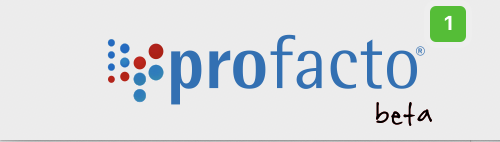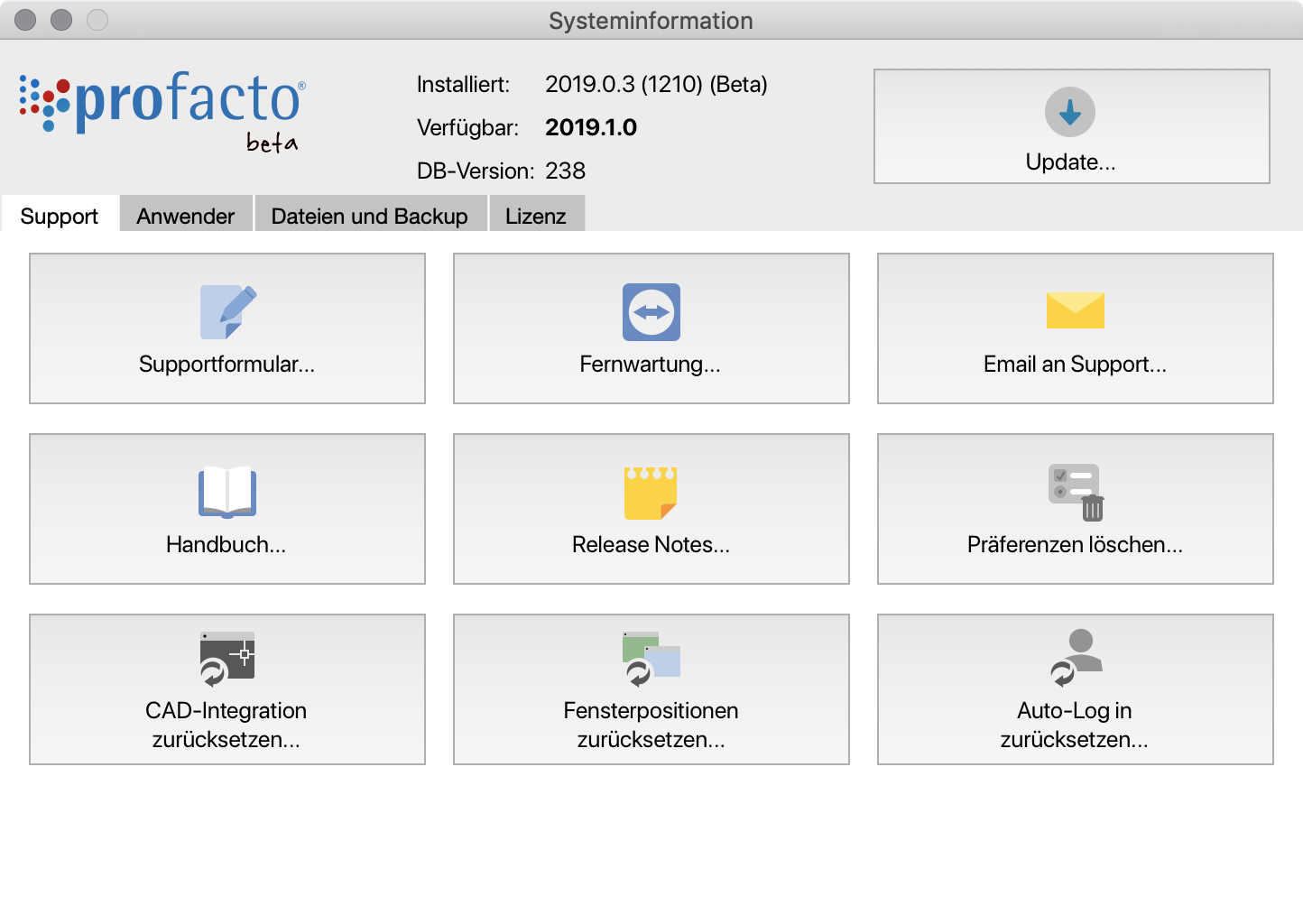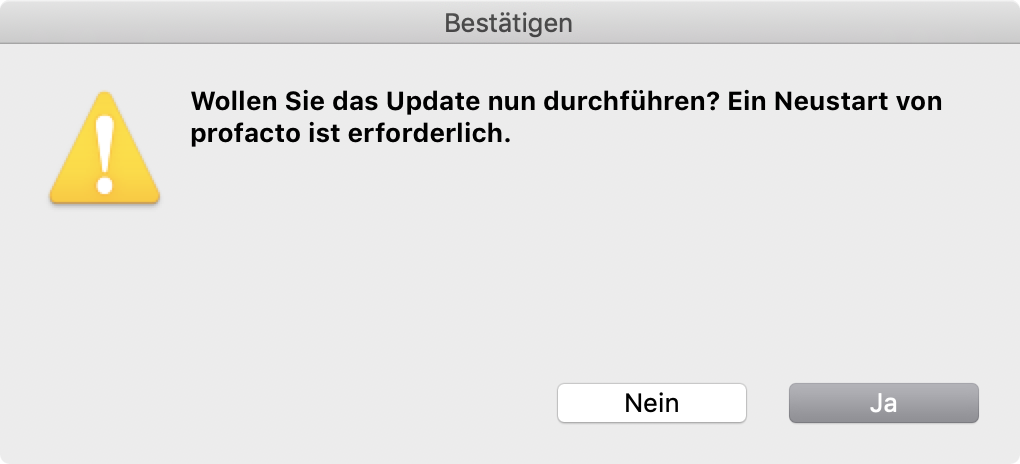Update
Auto-Update
Sobald eine neue Version mit gleicher Jahresversion für Ihre profacto Installation verfügbar ist, wird dies an der Systeminformation (profacto Logo) oben angezeigt.
profacto beginnt dann im Hintergrund mit dem Download der neuen Version und meldet sich sobald es fertig ist.
Dann wird im Dialog die Schaltfläche "Update installieren" oben rechts in der Systeminformation sichtbar. Ein Klick darauf zeigt Ihnen zunächst die Release Notes, danach können Sie dann fortsetzen. Wird oben rechts nur "kein Update verfügbar" dargestellt, so ist Ihre Konfiguration nicht bereit für AutoUpdates (siehe unten).
Sie können bei einem versehentlichen Klick noch abbrechen.
Danach beginnt der Updateprozess und profacto beendet sich. Sie können nach dem Update unmittelbar weiterarbeiten.
Voraussetzungen
Unter Windows muß man gewisse Vorraussetzungen erfüllen, damit das automatische Update durchgängig funktioniert. profacto Server - dieser muß als Dienst registriert sein und automatisch starten.
Grundsätzlich muß der Server sich überhaupt per FTP / SFTP die nötigen Udpates laden dürfen.
Manuelles Update
Laden Sie die zum Betriebssystem passenden profacto Installation herunter. Beachten Sie unten stehende Installationshinweise bevor Sie die Installation auf dem Rechner ausführen, wo sich auch die profacto Datenbank befindet.
Wichtige Installationshinweise
- Bitte lesen Sie vor dem Download und der Installation in der Betriebsumgebung unbedingt die Release Notes aufmerksam durch und wenn Sie eine oder mehrere (Zwischen-) Versionen überspringen auch die vorangegangenen Release Notes bis zur letzten von Ihnen verwendeten Version!
- Denken Sie daran vor der Installation ein Backup Ihrer Daten vorzunehmen!
- Beenden Sie jede laufende profacto Anwendung vor einem Update.